Обновил: Никита Шевцев
12 сентября многие пользователи застали конец эпохи: при попытке зайти на сайт yandex.ru их переводило на сайт dzen.ru, который теперь закреплен за сервисом Дзен, принадлежащим VK Group.
Что случилось с yandex.ru
Отказ от «родного» домена — часть сделки между Яндексом и VK по обмену активами. Напомним, что «Дзен» и «Новости» Яндекс обменял на сервис по доставке еды Delivery Club, принадлежавший VK. Соглашение о покупке было подписано 22 августа и 12 сентября сделка была закрыта. Яндекс и до этого не раз предупреждал, что в результате соглашения лишится домена yandex.ru и переедет на более короткий ya.ru.
После закрытия сделки по продаже медийных активов — «Дзена» и «Новостей» — ya.ru станет основной точкой входа в «Поиск», «Почту» и другие сервисы компании, включая личный кабинет пользователя Яндекс ID. Также компания выпустит для Android новое приложение «Яндекс с Алисой»
Пресс-служба Яндекса в комментарии Российской газете
Пока что интерфейс на сайте dzen.ru довольно минималистичный. Фон вместо белого стал серым, однако сервис на данном этапе мало отличается от главной Яндекса, которой он был до этого. Тут есть и строка поиска Яндекса, несмотря на то, что dzen.ru, по факту, уже принадлежит VK, Яндекс.Погода, а также Дзен и Новости. 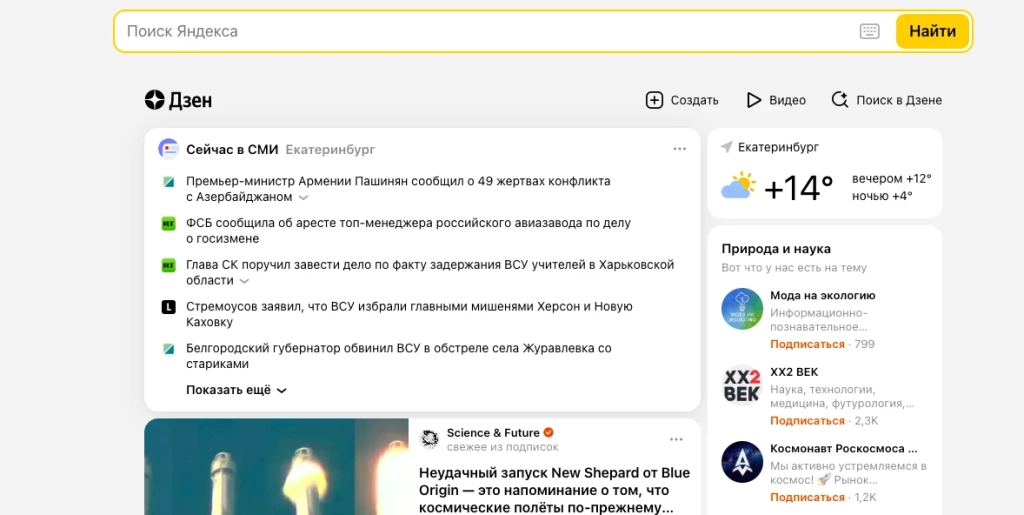
При заходе на dzen.ru через yandex.ru вас встретит баннер, который гласит:
Приветствуем вас на новом Дзене, который команда сервиса развивает вместе с VK. Здесь вам доступны блоги всех авторов Дзена, новости, поиск Яндекса и другие сервисы
При попытке поискать что-то через кнопку «Поиск в Дзене» пользователя перекидывает на другую страницу — более привычный для нас интерфейс Яндекс.Дзена. VK сообщил, что уже в ближайшие недели все эти проблемы будут решены и в Дзене появится поиск по новостям. Возможно, он будет даже удобнее, чем в Яндекс.Новостях. При этом поиск по ссылке https://news.yandex.ru/news/search будет закрыт.
Продвинем ваш бизнес
В Google и «Яндексе», соцсетях, рассылках, на видеоплатформах, у блогеров
Подробнее

Новый адрес «Яндекса»
В Telegram-канале Яндекса появилось сообщение, что поисковик и все его сервисы переехали на новый адрес – ya.ru:
«Теперь ya.ru — единая точка входа в сервисы Яндекса, где в центре внимания чистый поиск. Начните искать по-новому», – говорится в Telegram-сообщении компании.
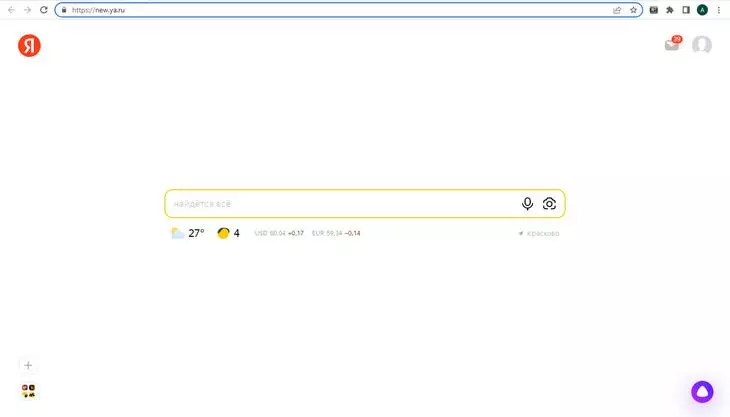
Знакомые иконки отлично подсказывают, где искать нужный сервис
Яндекс вернулся к минималистичному стилю (вероятно, так много «воздуха» здесь будет недолго, и все снова затянет баннерами и виджетами).
В официальном заявлении Яндекс дал немного больше информации:
«Яндекс откажется от новостного агрегатора и будет развивать ya.ru в качестве своей новой главной страницы. После закрытия сделки (в конце 2022 года – прим. ред.) по продаже медийных активов — Дзена и Новостей — ya.ru станет основной точкой входа в Поиск, Почту и другие сервисы компании, включая личный кабинет пользователя Яндекс ID. Также компания выпустит для Android новое приложение Яндекс с Алисой. Ядром новой главной страницы и нового приложения будет Поиск. На ya.ru пользователям будут доступны универсальный поиск — чтобы искать что угодно где угодно, поисковые вертикали — чтобы находить, например, картинки или товары, и Алиса — чтобы быстро получать ответы. Посмотреть, как будет выглядеть новая главная, можно уже сейчас — на new.ya.ru».
То есть минимализм и поискоцентричность будут основными принципами ya.ru. Во всяком случае, на предстоящем этапе развития сервиса.
На новом адресе есть ссылки на карты и погоду, в почту и так далее. Но нет ни Яндекс.Новостей, ни Яндекс.Дзена.
В плане продвижения через поисковик пока ничего не меняется.
Что останется на yandex.ru
Известно, что Delivery Club не изменится, а просто сменит владельца. С Дзеном и новостным агрегатором все немного сложнее: после закрытия сделки (в конце года) адрес yandex.ru будет заменен на dzen.ru, куда будет редиректить набивающих старый адрес Яндекса.
Договор между Яндексом и VK подразумевает, что адрес «yandex.ru» будет принадлежать ВКонтакте 3 года, но тот будет использовать его только для редиректа. Со временем название «Яндекс» и адрес поисковика могут забыться (за три-то года – точно).
У Евгения Шварца была пьеса про то, как у человека пропала тень, и как ему стало нехорошо от этого. (Вынужденный) отказ Яндекса от своей главной страницы – это сюжет даже не про исчезновение тени, а про растворение самого персонажа. Да, осталась тень, мощная, хорошая, но все равно тень. Возвращение главной страницы через три года – это как потенциальное возвращение Макдональдса через пятнадцать лет (договор же предполагает!) или Икеи через два – в сегодняшних условиях фантазмы от желания, чтобы все вновь стало, как было.
Александр Монахов
директор по контенту и маркетингу TexTerra
Когда начали только говорить про продажу Новостей и Дзена ВКонтакту (лучше бы Яндекс продал их пару лет назад), сразу возник вопрос – а трафик? Без трафика новости Яндекса, очевидно, не нужны.
Я предполагал, что блок новостей на главной Яндекса будет оформлен как рекламное место ВКонтакта с пометкой ……, но предположить, что Яндекс переедет на короткий домен Ya, оставив главную страницу в распоряжении ВКонтакта, никак не мог. Очень «интересное» решение.
Герман Клименко
владелец интернет-компании LiveInternet
Спасибо!
Ваша заявка принята.
Мы свяжемся с вами в ближайшее время.
Откуда взялся ya.ru
Ya.ru, в некотором смысле, – некогда уроненное на землю знамя. По этому адресу создавался проект блогов и клубов Я.ру, который был закрыт в 2014 году.
«Мы закрываем наш хостинг блогов — Я.ру. До конца лета все блоги и клубы перестанут быть доступны. Не беспокойтесь, никакие материалы при этом не пропадут. Уже сегодня у пользователей Я.ру появилась возможность перенести все свои записи в Живой Журнал — создать новый аккаунт или добавить к существующему. Все ваши друзья с Я.ру, которые зарегистрированы в ЖЖ, автоматически окажутся у вас в друзьях и там», – говорилось в сообщении Яндекса о закрытии блогов.
Я.ру работал с апреля 2007 года, а в 2009 году вошел в четверку крупнейших блогохостингов страны. С ним конкурировали только LiveJournal, Blogs.Mail.ru и LiveInternet. Всех их подкосили активно развивающиеся соцсети. Вкладываться в блоги стало нецелесообразно. Но, как видите, проект протянул еще пять лет. Правда, к моменту закрытия обновлялись лишь около 0,3% заведенных на сервисе дневников, да и те дописывались раз в месяц и реже.
Теперь на ya.ru снова будет жизнь. Впрочем, многие знают, что она здесь всегда была последние годы: кому не нравилась обвешанная сервисами и новостями главная страница Яндекса, шел сюда, за чистой строкой поиска, как у Google.
Что теперь делать пользователю Яндекса
Ничего от слова совсем! Все зарегистрированные на Яндексе люди не почувствуют никакого дискомфорта кроме, пожалуй, того, что теперь у сервиса новоестарое доменное имя. Дело в том, что уже давно, регистрируясь на Yandex.ru, люди «столбили» свой ник сразу на шести сайтах:
- ник@yandex.ru
- ник@ya.ru
- ник@yandex.ua
- ник@yandex.kz
- ник@yandex.by
- ник@yandex.com
На какой бы домен из перечисленных вам ни писали, письма всегда отправляются в один и тот же почтовый ящик.
Что будет с приложениями Яндекса
Мобильные приложения Дзена в результате сделки перейдут VK. Как компания намерена изменить их, пока не сообщается. Возможно, в ближайшее время нам придется обновить эти приложения, чтобы ими пользоваться.
Другие приложения, как говорит сам Яндекс, останутся в его собственности. У них будет изменен интерфейс — оттуда пропадут купленные VK сервисы:
В приложении для iOS всё будет как раньше, только без Дзена и Новостей. Приложение для Android поменяет название на «Яндекс Старт» и будет функционировать как браузер, с возможностью выбрать стартовую страницу в настройках. Позже для Android выйдет ещё одно приложение. Оно будет называться «Яндекс с Алисой». О нём мы отдельно расскажем чуть позже.
Яндекс в своем блоге

Западные фильмы уходят из России (если вы за них платили!)
Куда пропал Яндекс поиск
Сначала нужно в браузере зайти на сайт «Яндекса». Далее — нажать правой кнопкой мыши на этот адрес, а затем выбрать в меню «Добавить «Яндекс»». После этого «Яндекс» появится в меню выбора поисковой системы.
- Куда делся поисковик Яндекс
- Как вернуть строку поиска Яндекс
- Почему в мозиле нет поиска Яндекс
- Где теперь Яндекс
- Что случилось с главной страницей Яндекса
- Почему не могу зайти в Яндекс браузер
- Как вывести Поиск Яндекс на главный экран
- Как подключить Яндекс поиск
- Как вернуть поисковую строку
- Как вернуть поисковую строку Яндекс в мозиле
- Как поставить Яндекс Поиск в мозиле
- Как включить поиск в мозиле
- Как вернуть старый вид Яндекс
- Почему не работает поиск в Яндексе
- Что за Дзен вместо Яндекса
- Как мне установить Яндекс
- Почему Яндекс убрали из Firefox
- Как отобразить поисковую строку
- Как добавить поисковую систему Яндекс
- Как найти поисковую строку
- Как вернуть Яндекс вместо Дзена
- Как зайти на сайт Яндекс
- Как вернуть Яндекс Новости
- Как установить поисковик
- Почему в Яндексе нет Новостей
- Куда переехали Новости из Яндекса
- Кому продали Дзен
- Как открыть Яндекс поиск
- Как сделать главный поисковик Яндекс
Куда делся поисковик Яндекс
Теперь главная страница «Яндекса» находится по адресу Ya.ru. Оттуда можно зайти в свою почту, посмотреть погоду, пробки и курсы валют, а также воспользоваться поиском. Поиск по «Яндексу» и погода доступны и на «Дзене». Туда же переехали «Новости».
Как вернуть строку поиска Яндекс
На Главном экране нажмите (портрет профиля) → Настройки приложения. В разделе Уведомления нажмите Поисковая строка. Включите нужные опции: Поисковая строка, чтобы показывать строку в панели уведомлений.
Почему в мозиле нет поиска Яндекс
Firefox больше не поддерживает Яндекс. Теперь ваша поисковая система по умолчанию — Google. Пользователи могут изменить настройки поисковой системы на странице, выбрав из оставшихся в списке.
Где теперь Яндекс
Сам «Яндекс» продолжает свою жизнь, но теперь уже на основном домене Ya.ru. Все сервисы компании теперь находятся там. Домен Yandex.ru больше не существует, редирект автоматически направляет пользователей на Dzen.ru.
Что случилось с главной страницей Яндекса
В свою очередь в компании «Яндекс» сообщили РИА Новости, что новой главной страницей стала ya.ru, а по адресу yandex.ru теперь находится портал dzen.ru. «Теперь на месте yandex.ru будет портал dzen.ru, который принадлежит VK.
Почему не могу зайти в Яндекс браузер
Вы указали неверный логин или пароль в почтовой программе (Outlook, Thunderbird, Mail, почтовый клиент в Opera и т. п.). Ваш компьютер заражен вирусом, который пытается подобрать пароль к вашему аккаунту на Яндексе. Рекомендуем вам проверить свой компьютер на наличие вирусов бесплатными онлайн-антивирусами.
Как вывести Поиск Яндекс на главный экран
Добавить на экран:
- На главном экране устройства нажмите и удерживайте свободное место.
- Нажмите Виджеты.
- В списке виджетов выберите Яндекс Браузер.
- Выберите понравившийся виджет Яндекса в списке миниатюр, нажмите и перетащите его на свободную область экрана.
Как подключить Яндекс поиск
Поисковая система:
- Нажмите → Настройки.
- В разделе Поиск нажмите Поисковая система.
- Выберите поисковую систему.
Как вернуть поисковую строку
Откройте приложение гугл на телефоне, в правом верхнем углу экрана нажмите на значок профиля-настройки-виджет поиска-настроить виджет. Затем выберите необходимые Вам параметры и нажмите готово.
Как вернуть поисковую строку Яндекс в мозиле
Просто заходим на Яндекс, кликаем на адресной строке правой кнопкой мышки и, в выпадающем меню, жмем «Добавить »Яндекс«: Теперь он также появляется в меню выбора поисковика (при нажатии на лупу в строке поиска буква »Я«):
Как поставить Яндекс Поиск в мозиле
Дополнения поисковых систем
Изменить настройки поиска. В нижней части панели Поиска щёлкните по Найти больше поисковых систем. Откроется веб-сайт Дополнения Firefox. Выберите поисковую систему, которую вы хотите установить и щёлкните Добавить в Firefox.
Как включить поиск в мозиле
Вы также можете выбрать тип поиска, нажав неоднократно Alt + ↓ или Alt + ↑option + ↓ или option + ↑. Для получения дополнительной информации об использовании альтернативных поисковых систем прочитайте статью Изменение настроек поиска по умолчанию в Firefox.
Как вернуть старый вид Яндекс
Первый заключается в откате на предыдущую версию:
- Удалите Яндекс Старт.
- Скачайте APK-файл приложения Яндекс — с Алисой версии 22.90.
- Запустите файл и подтвердите установку.
- По завершении инсталляции откройте страницу приложения Яндекс Старт в Google Play.
- Через «три точки» снимите галочку с пункта «Автообновление».
Почему не работает поиск в Яндексе
Если поисковик Яндекс не работает, а точнее происходит перенаправление вашего браузера совсем на другой сайт при попытке поиска информации, значит ваш бразер и компьютер заражены вирусом.
Что за Дзен вместо Яндекса
«Яндекс» продал два своих медийных актива — новостной агрегатор и платформу для создания и просмотра контента «Дзен» — крупнейшей технологической компании в России VK. Взамен «Яндекс» получил сервис доставки готовой еды и продуктов Delivery Club.
Как мне установить Яндекс
Установить приложение:
- Скачайте из официального магазина.
- Установите из каталога приложений Яндекса. На странице приложения для Android и iOS введите номер вашего мобильного телефона и нажмите кнопку Получить. На указанный номер придет SMS-сообщение от Yandex со ссылкой для скачивания.
Почему Яндекс убрали из Firefox
«После тщательного рассмотрения мы приостанавливаем использование поиска Яндекса в Firefox из-за заслуживающих доверия отчетов о результатах поиска, в которых преобладает контент, спонсируемый государством, что противоречит принципам Mozilla», — пояснил представитель компании.
Как отобразить поисковую строку
Отображение поля поиска на панели задач:
- Нажмите и удерживайте (или щелкните правой кнопкой мыши) панель задач и выберите пункт »Поиск«.
- Выберите »Показать поле поиска«.
Как добавить поисковую систему Яндекс
Шаги:
- Откройте приложение »Яндекс«.
- Нажмите справа от строки поиска.
- Нажмите на значок настроек.
- Нажмите Поисковая система.
- Выберите Google.
Как найти поисковую строку
Чтобы быстро найти определенное слово или фразу, нажмите Ctrl + F (в Windows, Linux и ChromeOS) или + F (macOS).В тексте на веб-страницах можно искать определенные слова или фразы:
- Откройте страницу в Chrome.
- В правом верхнем углу окна нажмите на значок »Ещё«
- Введите поисковый запрос.
Как вернуть Яндекс вместо Дзена
Как вернуть старый Яндекс
Первый способ убрать Дзен на странице Яндекса — это сделать стартовой страницу yandex.ru/search. В таком случае переадресация на сайт dzen.ru не произойдет, и вы можете наслаждаться почти полным функционалом Яндекса (без Дзена и новостей).
Как зайти на сайт Яндекс
Войти Перейдите на страницу авторизации. Введите ваш логин на Яндексе и нажмите Войти. Укажите пароль и нажмите Войти снова.
Как вернуть Яндекс Новости
Чтобы восстановить новости, придётся добавить на Табло или на панель быстрого доступа в любом браузере отдельный сайт https://dzen.ru/news. Главная Яндекса — это теперь ya.ru, и там никак не вернуть ленту новостей.
Как установить поисковик
Как задать поисковую систему по умолчанию:
- Откройте браузер Chrome на компьютере.
- В правом верхнем углу окна нажмите на значок с тремя точками Настройки.
- Нажмите Поисковая система.
- Рядом с параметром »Поисковая система, используемая в адресной строке« нажмите на стрелку вниз.
- Укажите другую поисковую систему.
Почему в Яндексе нет Новостей
Сервис «Яндекс. Новости», любимый россиянами за удобство доступа к новостному контенту, окончательно отошел к VK. За закрытием сделки, состоявшимся 12 сентября, последовали и изменения для пользователей: новостная повестка окончательно пропала с главной страницы «Яндекса», а сам поисковик теперь называется Ya.ru.
Куда переехали Новости из Яндекса
Теперь вместо привычной страницы yandex.ru появилась новая ya.ru. С неё можно войти в почту: все логины и пароли сохранились автоматически. Новости с Яндекс-агрегатора переехали на dzen.ru. Здесь доступны федеральные и региональные новости.
Кому продали Дзен
Сделка по продаже «Дзена»
В сентябре 2022 года произошла сделка с VK, которая началась ещё в апреле 2022 года и официально была заявлена 23 августа 2022 года. В результате сделки VK получил доступ к доменам ранее главной страницы Яндекса — yandex.ru и адресу бывшего «Яндекс.
Как открыть Яндекс поиск
Находясь на странице сайта, справа от Умной строки нажмите. Нажмите Поиск по странице. Введите слово или фразу для поиска.
Как сделать главный поисковик Яндекс
Шаги:
- Откройте приложение »Яндекс”.
- Нажмите справа от строки поиска.
- Нажмите на значок настроек.
- Нажмите Поисковая система.
- Выберите Google.
Оставить отзыв
Сервисы
Приложения
Программы
Для бизнеса
Все сервисы
|
А Б В Г Д Е Ж З И К |
Л М Н О П Р С |
Т У Ф Я A D X Y |
Для бизнеса
Помощь
О компании
© 2023
Яндекс
Как установить главную страницу Яндекс
В этом уроке я расскажу, куда делся Яндекс и где он теперь находится. А ещё покажу, как установить главную страницу Яндекс, а Дзен убрать.
Что случилось
12 сентября 2022 года компания Яндекс продала Новости и Дзен компании VK (Вконтакте). Теперь привычный адрес yandex.ru автоматически перенаправляет на сайт Дзена (dzen.ru).
А настоящий Яндекс находится по новому адресу ya.ru. И он теперь выглядит по-другому: все сервисы скрыты – есть только поисковая строка и пару кнопок.
Из-за этого люди, которые раньше заходили в интернет и сразу попадали на привычную страницу поисковика, теперь видят Дзен. Но даже если вместо него открыть новый адрес Яндекса, сайт выглядит иначе.
Как открыть настоящий Яндекс
Запомните: поисковик никуда не пропал, он открывается по адресу ya.ru. Там теперь нет Дзена и Новостей. Но другие сервисы на месте: почта, Диск, карты и прочее.
Чтобы открыть настоящий Яндекс на компьютере, нужно в верхней строке браузера напечатать ya.ru и нажать Enter на клавиатуре.

А чтобы зайти на него с телефона, наберите в верхней строке браузера ya.ru и перейдите на этот адрес.

На заметку: браузер – это программа, через которую вы пользуетесь интернетом. Это может быть Google Chrome, Safari, Mozilla Firefox, Opera, Yandex, Microsoft Edge, Internet Explorer.
Как сделать, чтобы главная страница Яндекса открывалась автоматически
Если раньше при входе в интернет у вас открывалась главная страница Яндекса, то теперь вместо нее выходит Дзен. Чтобы это исправить, нужно установить правильную стартовую страницу. Покажу, как это сделать бесплатно в разных программах.
На компьютере
Google Chrome
Щелкните по иконке  в правом верхнем углу программы и выберите «Настройки».
в правом верхнем углу программы и выберите «Настройки».

Слева выберите «Запуск Chrome». Если в пункте «Заданные страницы» будет указан старый сайт yandex.ru, уберите его. Для этого нажмите на три точки в конце и выберите «Удалить».

Щелкните по пункту «Заданные страницы» и затем по «Добавить страницу». В окошке введите адрес https://ya.ru и нажмите на кнопку «Добавить».

Yandex
Щелкните по значку  и откройте «Настройки».
и откройте «Настройки».

Перейдите в раздел «Интерфейс» и установите птичку на пункт «Показывать кнопку».

Mozilla Firefox

- Кликните по значку
 , выберите «Настройки».
, выберите «Настройки». - Перейдите в раздел «Начало».
Если в пункте «Домашняя страница и новые окна» указан адрес https://yandex.ru, то чуть выше вместо «Мои URL…» выберите «Домашняя страница Firefox (по умолчанию)».
- Кликните по полю «Домашняя страница и новые окна», выберите пункт «Мои URL…».
- Введите https://ya.ru в строку.

Opera
Кликните по иконке  в левом верхнем углу и из списка выберите «Настройки».
в левом верхнем углу и из списка выберите «Настройки».

Опуститесь в самый низ до раздела «При запуске». Если у вас отмечен пункт «Открыть определенную страницу или несколько страниц» и ниже указан «Дзен», уберите его. Для этого нажмите на три точки в конце строки и выберите «Удалить».

Кликните по пункту «Открыть определенную страницу или несколько страниц» и нажмите на «Добавить».

В поле «Адрес сайта» вставьте https://ya.ru и нажмите на кнопку «Добавить».

Microsoft Edge
Microsoft Edge. Щелкните по значку  в правом верхнем углу, выберите «Настройки».
в правом верхнем углу, выберите «Настройки».

Перейдите в раздел «Пуск, главная и новые вкладки». Если у вас выбран раздел «Открыть следующие страницы», то удалите все сайты, что там находятся (через три точки).

Кликните по пункту «Открыть следующие страницы». Затем нажмите на «Добавить», вставьте в окошко https://ya.ru и нажмите «Добавить».
Internet Explorer
Щелкните по иконке шестеренки в правом верхнем углу. Выберите пункт «Свойства браузера».

Перейдите на вкладку «Общие». Кликните по полю «Домашняя страница» и введите туда адрес https://ya.ru.

Затем нажмите на «Применить» и «ОК».
Как создать ярлык для быстрого запуска на Рабочем столе
В Windows можно создать специальный значок, по которому будет сразу же запускаться определенный адрес в Интернете. Покажу, как сделать такой значок на Рабочем столе.
1. Кликните правой кнопкой мыши по пустому месту Рабочего стола, в контекстном меню выберите «Создать» – «Ярлык».

2. В поле «Расположение объекта» скопируйте/вставьте адрес https://ya.ru и нажмите кнопку «Далее».

3. Придумайте название для значка и нажмите «Готово», чтобы его сохранить.

На рабочем столе появится новый ярлык, через который вы всегда сможете открыть любимый поисковик.

Подробнее о создании ярлыка для быстрого открытия сайта читайте в этом уроке.
На телефоне
Google Chrome
1. Откройте меню программы, нажав на иконку  .
.

2. Перейдите в раздел «Настройки».

3. В части «Дополнительные» тапните по параметру «Главная страница».

4. Установите переключатель в нижнее поле и введите адрес сайта.

Яндекс Браузер
1. Перейдите в меню приложения.

2. Нажмите на кнопку «Настройки».

3. Убедитесь, что в разделе «Поисковая система» выбран «Яндекс».

4. Опуститесь чуть ниже и в разделе «Дополнительно» активируйте переключатель в параметре «Старт приложения с экрана новой вкладки».

Mozilla Firefox
1. Нажмите на значок  , перейдите в «Настройки».
, перейдите в «Настройки».

2. Выберите раздел «Поиск».

3. Установите поисковик по умолчанию.

Opera
1. Тапните по значку  и перейдите в «Настройки».
и перейдите в «Настройки».

2. Выберите из списка поисковую систему по умолчанию.

Как добавить Яндекс на главный экран
Если не получается назначить Яндекс стартовой страницей, можно вывести ярлык поисковика на экран телефона. Нажав на этот значок, автоматически откроется главная страница. Покажу, как это сделать на примере мобильного браузера Google Chrome.
1. Открываем сайт ya.ru. Нажимаем на значок меню  .
.

2. Из списка выбираем «Добавить на главной экран».

И подтверждаем действие.

Готово! На экране телефона появился новый значок.

Нажав на него, запустится главная Яндекса.
Как пользоваться новым Яндексом
Для входа в свой Яндекс, например, в почту или Диск, нужно нажать на кнопку «Войти» в правом верхнем углу.

Затем ввести логин или email, нажать «Войти». Далее напечатать пароль и снова нажать «Войти». Если всё верно, вы будете автоматически перенаправлены на главную страницу. Сверху будет иконка конверта для быстрого перехода к письмам. А рядом иконка профиля для входа в другие сервисы и настройки.
Также сайт можно настроить под себя: добавить на главную нужные сервисы. Для этого нажмите на плюсик в нижнем левом углу и кликайте по тому, чем пользуетесь. Затем нажмите «Сохранить».

В этом списке есть все действующие сервисы: Авто, Видео, Директ, Диск, Доставка, Еда, Едадил, Здоровье, Игры, Календарь, Картинки, Карты, Кинопоиск, Кью, Маркет, Метро, Музыка, Недвижимость, Облако, Переводчик, Плюс, Погода, Почта, Путешествия, Репетитор, Такси, Телемост, Телепрограмма, Толока, Услуги, Афиша, Учебник.
Как сделать Яндекс поиском по умолчанию
Когда вы печатаете запрос в верхней строке, то результаты могут показываться в Гугле, Mail или другом поисковике. Значит, именно эта система настроена по умолчанию в вашем браузере. Изменить ее можно в настройках. Сейчас покажу, как это сделать в Google Chrome.
1. Кликаем по иконке  в правом верхнем углу, выбираем «Настройки».
в правом верхнем углу, выбираем «Настройки».

Переходим в раздел «Поисковая система» слева и выбираем нужную из списка.

Инструкции для других браузеров, в том числе для Safari, читайте по ссылке.


